Przenoszenie faktur pobranych z KSeF do Handlu
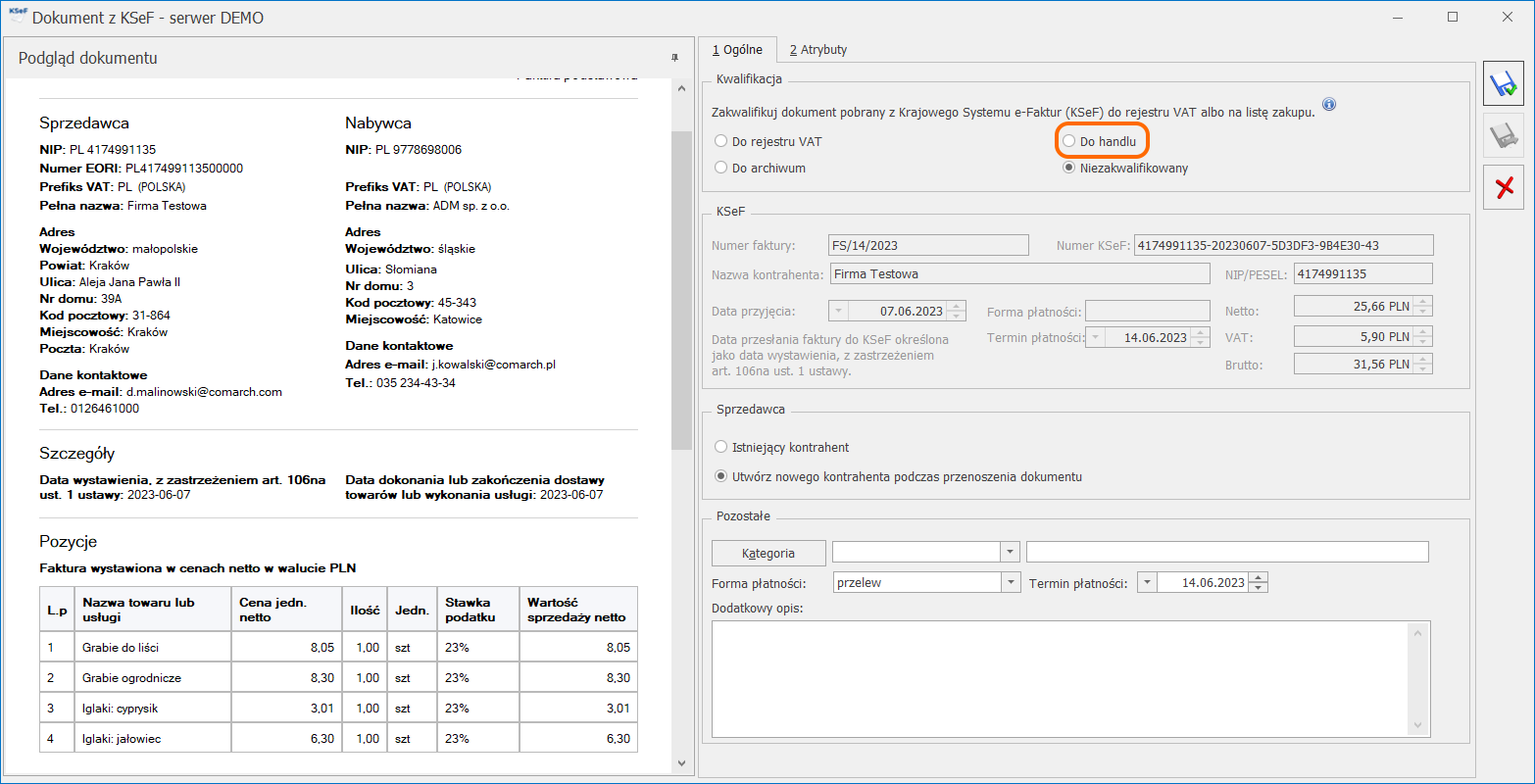 Po lewej stronie okna widoczny jest podgląd dokumentu pobranego z KSeF. Na podstawie podglądu można wstępnie zweryfikować dokument, sprawdzić kontrahenta, wartości dokumentu, formę płatności, datę przyjęcia w KSeF
Na zakładce [Ogólne] wyświetlane są następujące sekcje:
Po lewej stronie okna widoczny jest podgląd dokumentu pobranego z KSeF. Na podstawie podglądu można wstępnie zweryfikować dokument, sprawdzić kontrahenta, wartości dokumentu, formę płatności, datę przyjęcia w KSeF
Na zakładce [Ogólne] wyświetlane są następujące sekcje:- Kwalifikacja – umożliwia zakwalifikowanie dokumentu do przeniesienia do rejestru VAT lub Handlu. Domyślnie zaznaczona jest opcja Niezakwalifikowany. Jeżeli użytkownik nie chce przenosić dokumentu do rejestru VAT lub do handlu to powinien zaznaczyć opcję Do archiwum.
- KSeF – znajdują się dane przeniesione z dokumentu pobranego z KSeF. Dane te nie są możliwe do edycji.
- Sprzedawca – jeśli w programie istnieje kontrahent o numerze NIP podanym na Fakturze z KSeF, to zostanie zaznaczona opcja Istniejący kontrahent oraz wyświetli się akronim tego kontrahenta. Kontrahenta można zmienić poprzez wskazanie innego z dostępnej listy kontrahentów. Jeśli nie uda się zidentyfikować kontrahenta zostanie zaznaczona opcja Utwórz nowego kontrahenta podczas przenoszenia dokumentu. W takim przypadku po przeniesieniu dokumentu do rejestru VAT lub handlu zostanie założona nowa karta kontrahenta.
- Pozostałe – można wskazać Kategorię, formę płatności i termin płatności, które zostaną przeniesione na Fakturę Zakupu. Forma i termin płatności pobierane są w oparciu o wybór w sekcji Sprzedawca. Jeżeli zostanie zaznaczona opcja Istniejący kontrahent to forma płatności oraz termin płatności zostaną przeniesione z karty kontrahenta, dane można edytować.
- Dodaj faktury – pobierane są wszystkie dokumenty, które zostały wystawione od poprzedniej synchronizacji. Po wybraniu tej opcji pojawia się okno Faktury z KSeF, z dostępną zakładką [Zakup]. Na liście znajdują się dokumenty pobrane z KSeF. Przy pomocy przycisku Przenieś do handlu zaznaczone dokumenty są przenoszone na listę Faktur Zakupu.
- Dodaj fakturę – pobierany jest pojedynczy dokument. Pojedynczą Fakturę z KSeF można pobrać na podstawie numeru KSeF identyfikującego dokument na platformie KSeF lub podając numer faktury (należy zwrócić uwagę na wielkość liter) oraz NIP Kontrahenta, gdzie również należy wskazać przedział czasowy w jakim został wystawiony ten konkretny dokument.
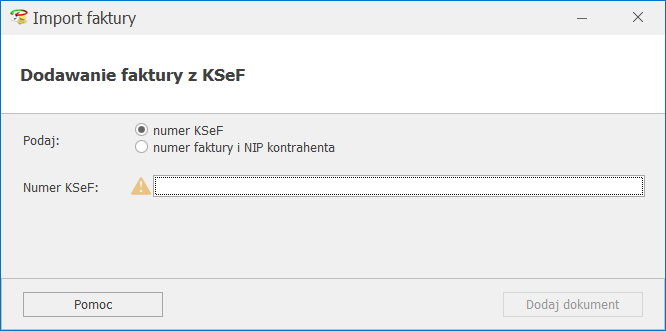 Nie ma możliwości ponownego pobrania Faktury Zakupu, która została już wcześniej przeniesiona do modułu Handel, jak również nie jest możliwe pobranie dokumentu, który został wystawiony na lub przez numer NIP zgodny z NIPem uzupełnionym w Konfiguracji Firmy/ Dane firmy/ Pieczątka firmy.
Pozycje na Fakturze
Podczas importowania Faktur Zakupu, przy wyszukiwaniu pozycji w pierwszej kolejności weryfikowane jest, czy w bazie istnieje produkt o kodzie EAN odczytanym ze skanu. Jeżeli nie ma takiego kodu EAN w bazie, wówczas weryfikowana jest nazwa. Jeżeli w cenniku znajduje się pozycja o wskazanym kodzie EAN lub nazwie, wówczas dodawana jest na dokument. Więcej informacji na temat weryfikacji pozycji i dodawania ich na dokument znajduje się w artykule Usługa OCR w Comarch ERP Optima.
Jeżeli w bazie nie ma pasującej pozycji, podczas importowania Faktur Zakupu proponowane jest założenie kart towarów/usług. Pojawia się wówczas okno Wybierz parametry dodawanych towarów, na którym widoczne są wszystkie pozycje dokumentu, które nie zostały odnalezione w bazie:
Nie ma możliwości ponownego pobrania Faktury Zakupu, która została już wcześniej przeniesiona do modułu Handel, jak również nie jest możliwe pobranie dokumentu, który został wystawiony na lub przez numer NIP zgodny z NIPem uzupełnionym w Konfiguracji Firmy/ Dane firmy/ Pieczątka firmy.
Pozycje na Fakturze
Podczas importowania Faktur Zakupu, przy wyszukiwaniu pozycji w pierwszej kolejności weryfikowane jest, czy w bazie istnieje produkt o kodzie EAN odczytanym ze skanu. Jeżeli nie ma takiego kodu EAN w bazie, wówczas weryfikowana jest nazwa. Jeżeli w cenniku znajduje się pozycja o wskazanym kodzie EAN lub nazwie, wówczas dodawana jest na dokument. Więcej informacji na temat weryfikacji pozycji i dodawania ich na dokument znajduje się w artykule Usługa OCR w Comarch ERP Optima.
Jeżeli w bazie nie ma pasującej pozycji, podczas importowania Faktur Zakupu proponowane jest założenie kart towarów/usług. Pojawia się wówczas okno Wybierz parametry dodawanych towarów, na którym widoczne są wszystkie pozycje dokumentu, które nie zostały odnalezione w bazie:
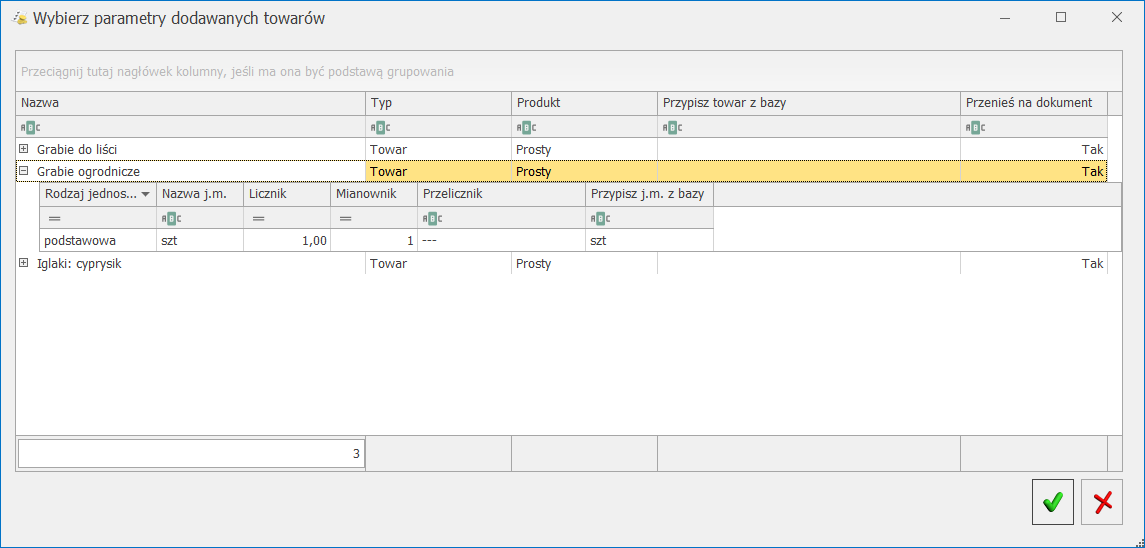 Korekty do Faktur Zakupu
Dokument korygujący do Faktury Zakupu może zostać zaimportowany z KSeF nawet jeżeli w programie nie występuje dokument korygowany. Na formularzu Faktury Zakupu pierwotnej dostępne jest pole Nr KSeF, w którym można wpisać numer identyfikujący Fakturę korygowaną w KSeF, jeżeli użytkownik taki posiada. W przypadku jeżeli dokument pierwotny nie figuruje w KSeF, istnieje możliwość wprowadzenia Faktury Zakupu pierwotnej wskazując tylko numer pierwotny, na którego podstawie również będzie odbywała się identyfikacja.
Korekty do Faktur Zakupu
Dokument korygujący do Faktury Zakupu może zostać zaimportowany z KSeF nawet jeżeli w programie nie występuje dokument korygowany. Na formularzu Faktury Zakupu pierwotnej dostępne jest pole Nr KSeF, w którym można wpisać numer identyfikujący Fakturę korygowaną w KSeF, jeżeli użytkownik taki posiada. W przypadku jeżeli dokument pierwotny nie figuruje w KSeF, istnieje możliwość wprowadzenia Faktury Zakupu pierwotnej wskazując tylko numer pierwotny, na którego podstawie również będzie odbywała się identyfikacja.
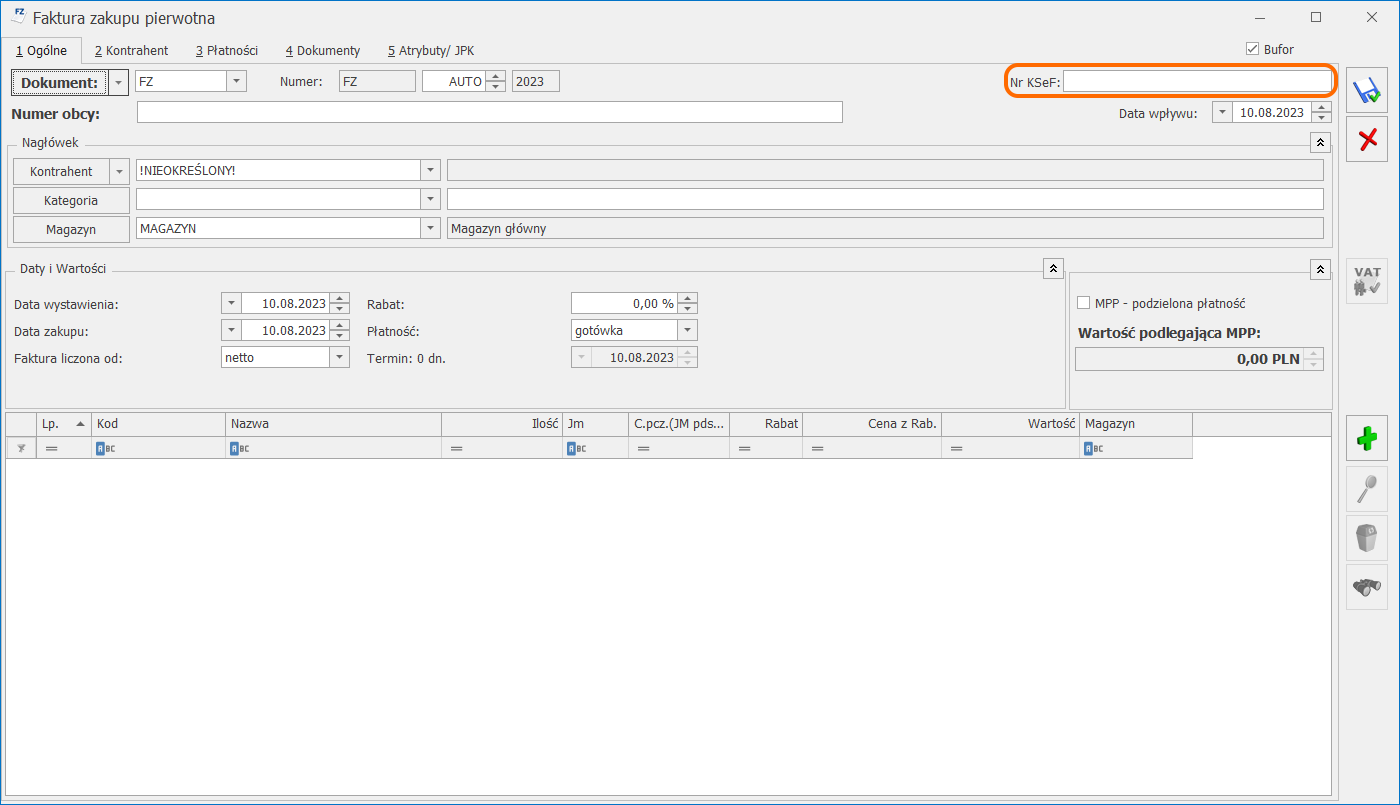
Lista faktur z KSeF
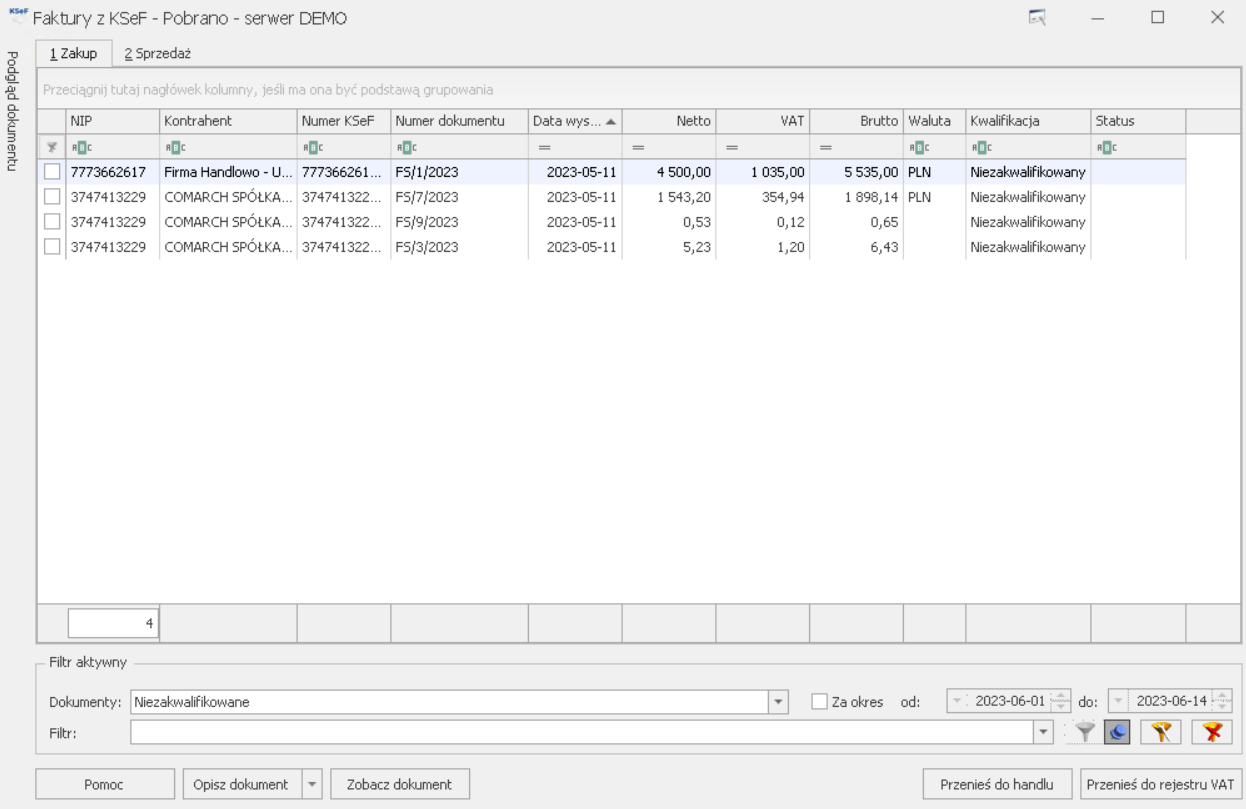
W przypadku pracy w środowisku demo na liście faktur z KSeF widoczna jest informacja: serwer DEMO.
Na liście faktur z KSeF dostępne są następujące kolumny:
- NIP – NIP kontrahenta.
- Kontrahent – nazwa kontrahenta.
- Numer KSeF – numer, który został nadany fakturze w systemie KSeF.
- Numer dokumentu – numer dokumentu.
- Data wystawienia – data przesłania faktury do KSeF określona jako data wystawienia, z zastrzeżeniem art. 106na ust. 1 ustawy. Według tej kolumny domyślnie sortowana jest lista faktur z KSeF.
- Netto – kwota w walucie obcej jeśli faktura walutowa, kwota w PLN jeśli faktura w PLN.
- VAT – kwota w walucie obcej jeśli faktura walutowa, kwota w PLN jeśli faktura w PLN.
- Brutto – kwota w walucie obcej jeśli faktura walutowa, kwota w PLN jeśli faktura w PLN.
- Waluta – symbol waluty wyświetlany jest po dokonaniu podglądu faktury lub po przeniesieniu faktury do rejestru VAT lub handlu.
- Kwalifikacja – może przyjmować wartości: Niezakwalifikowany (domyślny status dla pobranych faktur), Do rejestru VAT, Do handlu (opcja możliwa tylko na zakładce 1 [Zakup]), Do archiwum.
- Status – może przyjmować wartości: V (jeżeli dokument jest przeniesiony do rejestru VAT), FZ (jeżeli dokument jest przeniesiony do handlu), A (jeżeli dokument zakwalifikowany jest do archiwum).
- Notatka – dodatkowy opis uzupełniony przez użytkownika. Kolumna domyślnie ukryta.
- Kategoria – kategoria uzupełniona na podstawie karty kontrahenta lub przez użytkownika. Kolumna domyślnie ukryta.
- Opis – opis uzupełniony na podstawie karty kontrahenta lub przez użytkownika. Kolumna domyślnie ukryta.
- Rejestr – rejestr wybrany przez użytkownika w przypadku kwalifikacji dokumentu do rejestru VAT. Kolumna domyślnie ukryta.
Z poziomu listy faktur z KSeF istnieje możliwość podglądu graficznego dokumentu pobranego z KSeF za pomocą dostępnego z lewej strony listy pionowego przycisku Podgląd dokumentu. Po jego naciśnięciu wysuwany jest panel boczny z podglądem graficznym podświetlonej faktury. Aby podgląd graficzny podświetlonej faktury był widoczny cały czas, należy nacisnąć przycisk ![]() Zadokuj. Ustawienie wyświetlania podglądu graficznego faktury pobranej z KSeF zapamiętywane jest dla danego operatora.
Zadokuj. Ustawienie wyświetlania podglądu graficznego faktury pobranej z KSeF zapamiętywane jest dla danego operatora.
W dolnej części okna są dostępne następujące przyciski:
- Pomoc – przycisk kierujący do pomocy.
- Opisz dokument – pod przyciskiem dostępne są operacje seryjne umożliwiające uzupełnienie dodatkowych informacji na dokumentach:
- Zmień opis – funkcja umożliwia seryjne uzupełnienie opisu na podświetlonym/ zaznaczonych dokumentach.
- Zmień kategorie – funkcja umożliwia seryjne uzupełnienie kategorii na podświetlonym/ zaznaczonych dokumentach.
- Zmień notatkę – funkcja umożliwia seryjne uzupełnienie dodatkowego opisu na podświetlonym/ zaznaczonych dokumentach.
- Zmień rejestr – funkcja umożliwia seryjne ustawienie rejestru na podświetlonym/ zaznaczonych dokumentach ze statusem Niezakwalifikowany lub Do rejestru VAT. W przypadku dokumentu o statusie Niezakwalifikowany następuje również zmiana statusu na Do rejestru VAT. Rejestr nie jest ustawiany dla dokumentów ze statusem Do handlu oraz Do archiwum.
- Dodaj atrybut – funkcja umożliwia seryjne uzupełnienie atrybutu dokumentu lub kontrahenta na podświetlonym/ zaznaczonych dokumentach.
- Zobacz dokument – umożliwia podgląd formularza podświetlonego dokumentu. Szczegóły opisane został poniżej w części Podgląd dokumentu pobranego z KSeF.
- Przenieś do handlu – przycisk dostępny na zakładce [Zakup] jeżeli pobrano moduł Faktury, Handel lub Handel Plus. Umożliwia przeniesienie dokumentów na listę Handel/ Faktury zakupu.
- Przenieś do rejestru VAT – umożliwia przeniesienie dokumentów do rejestru VAT. Szczegóły opisane zostały poniżej w części Przenoszenie faktur do rejestru VAT.
- Pobierz dane – jeżeli użytkownik zaznaczy dostępny w filtrze pod listą faktur z KSeF parametr Za okres to po naciśnięciu przycisku Pobierz dane pobierane są dokumenty wystawione we wskazanym przez użytkownika okresie. Jeżeli parametr Za okres będzie odznaczony to pobierane są wszystkie dokumenty za okres ostatnich 2 miesięcy.
Operacje seryjne nie są wykonywane na dokumentach przeniesionych rejestru VAT lub do handlu oraz na dokumentach zakwalifikowanych do archiwum.
Filtry na liście faktur z KSeF oraz funkcje w menu kontekstowym Filtrowanie listy faktur z KSeF jest możliwe po polu Dokument. Do wyboru są następujące opcje: Istnieje możliwość wyświetlania listy za konkretny okres po zaznaczeniu parametr Za okres i wskazanie zakresu dat. Na liście faktur w menu kontekstowym pod prawym przyciskiem myszy dostępne są opcje Archiwizuj oraz Przywróć. Funkcja Archiwizuj umożliwia zakwalifikowanie podświetlonego dokumentu do archiwum, co blokuje jego przeniesienie do rejestru VAT lub handlu. Nie ma możliwości zarchiwizowania dokumentu już przeniesionego do rejestru VAT lub handlu. Funkcja Przywróć jest aktywna dla dokumentu zarchiwizowanego i umożliwia przywrócenie podświetlonego dokumentu do statusu Niezakwalifikowany.
Podgląd dokumentu pobranego z KSeF
Po naciśnięciu przycisku Zobacz dokument wyświetlany jest formularz dokumentu pobranego z KSeF. W przypadku pracy w środowisku demo na formularzu podglądu graficznego widoczna jest informacja o serwerze DEMO.
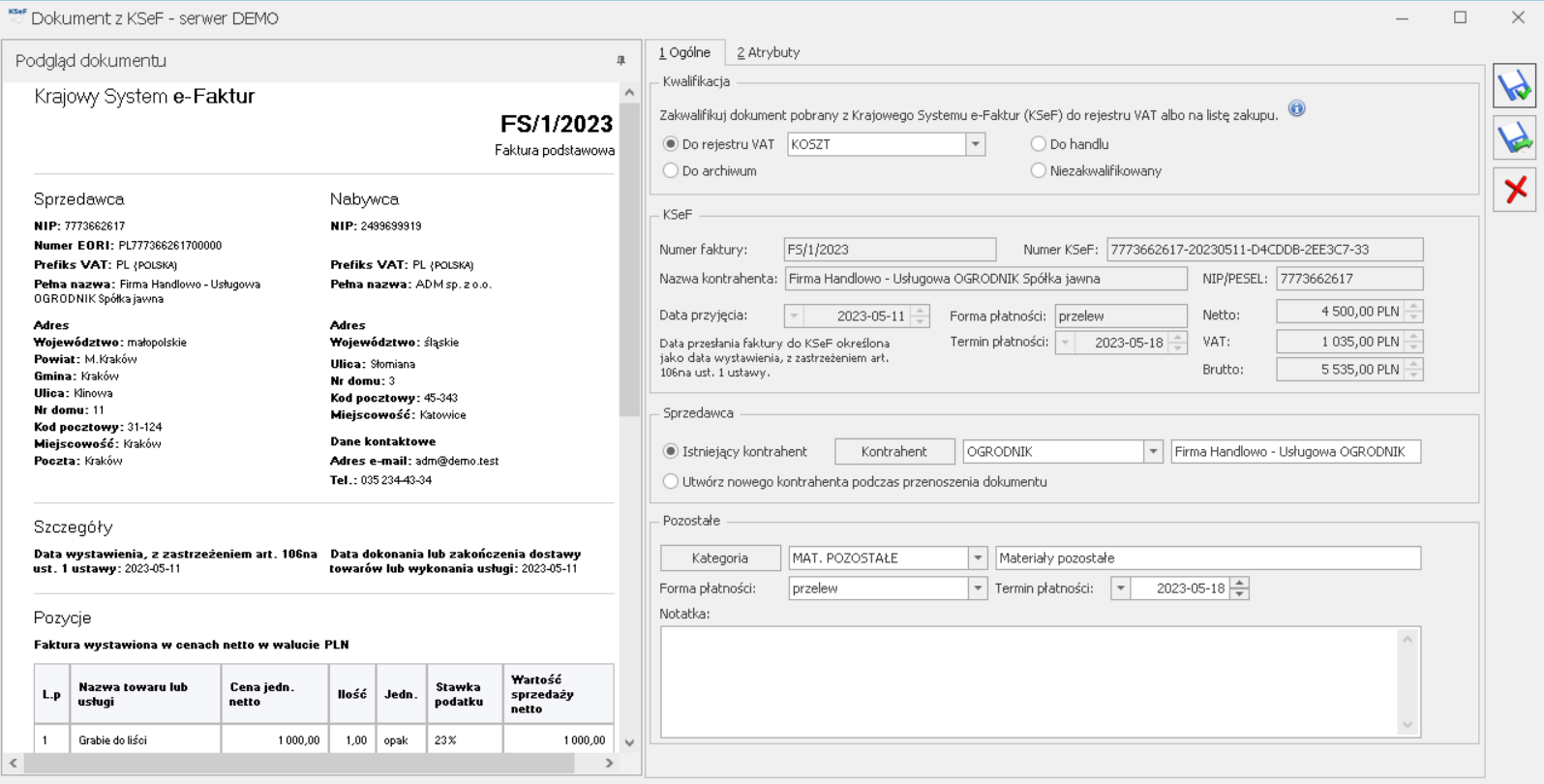
Na zakładce 1 [Ogólne] wyświetlane są następujące sekcje:
- Kwalifikacja – umożliwia zakwalifikowanie dokumentu do przeniesienia do rejestru VAT lub handlu. Domyślnie zaznaczona jest opcja Niezakwalifikowany. Po zaznaczeniu opcji Do rejestru VAT istnieje możliwość wskazania rejestru, do którego ma trafić dokument. Domyślnie ustawiany jest pierwszy rejestr z listy. Po wskazaniu rejestru na formularzu dokumentu z KSeF, nie ma możliwości usunięcia tego rejestru w Konfiguracji Firmy/ Księgowość/ Rejestry sprzedaży VAT/ Rejestry zakupów VAT. Jeżeli użytkownik nie chce przenosić dokumentu do rejestru VAT lub do handlu to powinien zaznaczyć opcję Do archiwum.
- KSeF – w sekcji wyświetlane są dane pobrane z KSeF: numer faktury, numer nadany w KSeF, nazwa oraz NIP kontrahenta, data przyjęcia w KSeF, forma i termin płatności oraz kwota netto, VAT i brutto. Dane w tej sekcji nie podlegają edycji.
- Sprzedawca/ Nabywca – jeżeli na liście Ogólne/Kontrahenci znajduje się kontrahent o numerze NIP zgodnym z NIP z sekcji KSeF, domyślnie zaznaczana jest opcja Istniejący kontrahent wraz z wskazaną kartą kontrahenta z programu. Pole podlega edycji przez użytkownika.
Jeżeli nie założono karty kontrahenta dla NIP z sekcji KSeF to domyślnie zaznaczana jest opcja Utwórz nowego kontrahenta podczas przenoszenia dokumentu. W takim przypadku po przeniesieniu dokumentu do rejestru VAT lub handlu, na liście kontrahentów dodawana jest nowa karta kontrahenta.
- Pozostałe – w przypadku zaznaczenia w sekcji Sprzedawca/ Nabywca opcji Istniejący kontrahent kategoria i opis uzupełniane są na podstawie karty kontrahenta. Użytkownik ma możliwość ich edycji. Istnieje również możliwość uzupełnienia notatki. Forma i termin płatności ustawiane są na podstawie informacji pobranych z KSeF. Jeżeli faktura jest opłacona to nie zaczytuje się termin płatności.
- W przypadku zaznaczenia opcji Istniejący kontrahent forma płatności oraz termin płatności w sekcji Pozostałe przenoszone są z karty kontrahenta i podlegają edycji przez użytkownika.
- W przypadku zaznaczenia opcji Utwórz nowego kontrahenta podczas przenoszenia dokumentu forma płatności oraz termin płatności w sekcji Pozostałe nie są uzupełniane. Podczas przenoszenia dokumentu do rejestru VAT zakładana jest karta kontrahenta na której ustawiana jest forma płatności wskazana jako domyślna w Konfiguracji Firmy/ Kasa/Bank/ Formy płatności wraz z wskazanym na niej terminem płatności. W przypadku braku domyślnej formy płatności w Konfiguracji, na karcie kontrahenta ustawiana jest gotówka. Zgodnie z ustawieniami na karcie kontrahenta, forma płatności oraz termin płatności przenoszone są na dokument w rejestrze VAT.
- W przypadku zaznaczenia opcji Utwórz nowego kontrahenta podczas przenoszenia dokumentu forma płatności oraz termin płatności mogą zostać uzupełnione przez użytkownika. W takim przypadku podczas przenoszenia dokumentu do rejestru VAT karta kontrahenta jest dodawana zgodnie z tymi ustawieniami oraz wskazana forma płatności oraz termin płatności przenoszone są na dokument w rejestrze VAT.
Na zakładce 2 [Atrybuty] istnieje możliwość dodania atrybutu dokumentu lub kontrahenta. Dodanie/ usunięcie dodanego wcześniej atrybutu nie jest możliwe na dokumentach przeniesionych do rejestru VAT lub handlu.
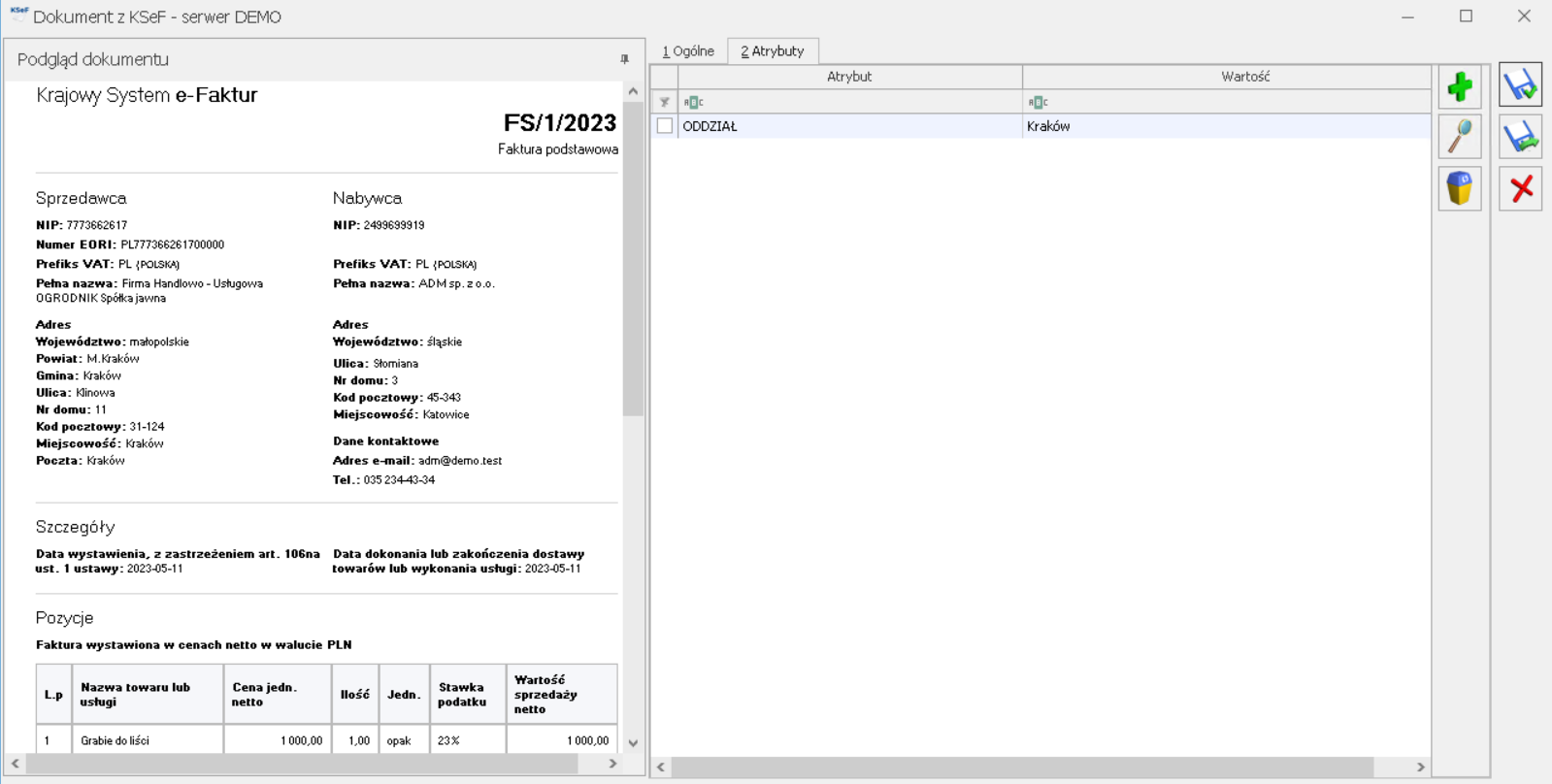
Na zakładce 1 [Ogólne] oraz 2 [Atrybuty] po lewej stronie okna widoczny jest podgląd graficzny dokumentu pobranego z KSeF. Okno z podglądem faktury można przenieść poza obszar programu Comarch ERP Optima np. na drugi monitor.
Po zakwalifikowaniu dokumentu do rejestru VAT lub handlu na dokumencie na zakładce 1 [Ogólne] oraz 2 [Atrybuty] aktywny staje się przycisk ![]() Przenieś, po naciśnięciu którego dokument jest przenoszony zgodnie z ustawioną kwalifikacją.
Przenieś, po naciśnięciu którego dokument jest przenoszony zgodnie z ustawioną kwalifikacją.
Menu KSeF
Przenoszenie faktur pobranych z KSeF do rejestru VAT
Po zaznaczeniu faktur i naciśnięciu przycisku Przenieś do rejestru, jeżeli na którymś z zaznaczonych dokumentów nie określono rejestru, pojawia się okno umożliwiające wskazanie rejestru, do którego mają trafić faktury.
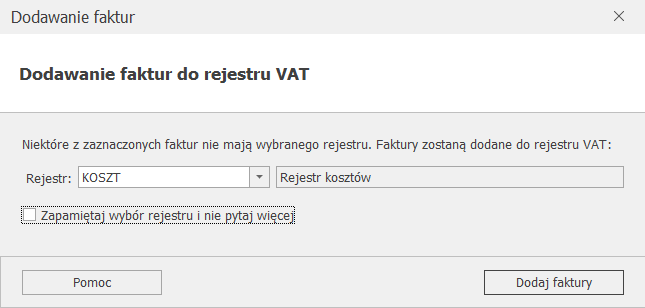
Zaznaczenie opcji Zapamiętaj wybór rejestru i nie pytaj więcej powoduje, że okno nie pojawi po raz kolejny dla danego operatora, a dokumenty bez wybranego rejestru będą trafiać do rejestru wskazanego w oknie Dodawanie faktur. Dokumenty są przenoszone do rejestru VAT po naciśnięciu przycisku Dodaj faktury.
Jeżeli w Konfiguracji Firmy/ Ogólne/ Parametry zaznaczono parametr Kontrola duplikacji zapisów w rejestrze VAT, ewid. dodatkowej i na fakturach zakupu to po naciśnięciu przycisku Przenieś do rejestru VAT następuje kontrola duplikacji zapisów w rejestrze VAT zgodnie kryteriami wskazanymi w Konfiguracji. W przypadku wystąpienia duplikatów, dokumenty nie są przenoszone do rejestru VAT.
Jeżeli w Konfiguracji Firmy/ Kasa/Bank/ Parametry zaznaczono parametr Automatyczna generacja kasy dla rejestrów VAT oraz na fakturze wskazano formę płatności o typie gotówka to w rejestrze kasowym tworzony jest zapis kasowy rozliczający fakturę. Zapis jest tworzony jeżeli raport kasowy za ten okres nie został zamknięty. Jeżeli za ten okres raport nie został jeszcze utworzony to podczas przenoszenia dokumentów pojawia się komunikat: Brak otwartego raportu, do którego można dodać zapis. Czy otworzyć nowy raport? Zaakceptowanie powoduje utworzenie raportu, do którego trafi zapis rozliczający dokument. Wybór opcji Tak i zaznaczenie w oknie komunikatu opcji Zapamiętaj odpowiedź i nie pokazuj więcej powoduje, że raporty będą automatycznie dodawane podczas przenoszenia kolejnych dokumentów, jeżeli za dany okres czasu nie dodano jeszcze raportu oraz komunikat nie pojawi się ponownie
Na przeniesionym dokumencie wyświetlany jest podgląd graficzny dokumentu.
Na przeniesionym dokumencie widnieje akronim kontrahenta pobrany z bazy, natomiast nazwa i dane adresowe kontrahenta pobierane są na podstawie informacji z KSeF.
Numer rachunku bankowego pobrany z KSeF jest przenoszony na dokument w rejestrze VAT.
Na dokumencie przeniesionym do rejestru VAT zakupu data wpływu, data wystawienia, data obowiązku podatkowego oraz miesiąc rozliczenia w VAT ustawiane są zgodnie z datą przyjęcia do KSeF. Na dokumencie przeniesionym do rejestru VAT sprzedaży data wystawienia ustawiana jest zgodnie z datą przyjęcia do KSeF.
W przypadku dokumentów walutowych są one przeliczanie po kursie pobranym z KSeF, a w przypadku jego braku, na dokumencie w rejestrze VAT ustawiany jest Kurs ręczny i wyliczany jest na podstawie odczytanych wartości z dokumentu.
Na dokument w rejestrze VAT zakupu przenoszone są kody JPK_V7 uzupełnione na formularzu kategorii lub karcie kontrahenta (dotyczące zakupu). Na dokument w rejestrze VAT sprzedaży przenoszone są kody towarowe GTU oraz typy dokumentów pobrane z KSeF.
Podczas próby przeniesienia dokumentu, który został przeniesiony wcześniej do handlu lub rejestru VAT pojawia się komunikat: Dokument [Numer faktury] został już przeniesiony do handlu/ rejestru VAT.


